-
小编告诉你win10更新驱动方法
- 2017-10-10 10:27:29 来源:windows10系统之家 作者:爱win10
驱动程序不兼容时可能会导致一系列的问题,如显示屏的分辨率不正确或电脑没有声音等情况,可以尝试更新驱动程序解决,win10驱动程序的更新方法很简单,只需几步即可完成。
win10系统安装好后一般是会自动安装驱动的,有时需要手动更新驱动程序时要怎么操作呢?小编在本文会给大家介绍一下win10系统手动更新驱动程序的方法,需要了解一下的用户看下文吧。
win10驱动更新操作步骤:
1.右键计算机的开始菜单图标,打开设备管理器,然后选择要更新驱动的硬件右键选择更新驱动程序。
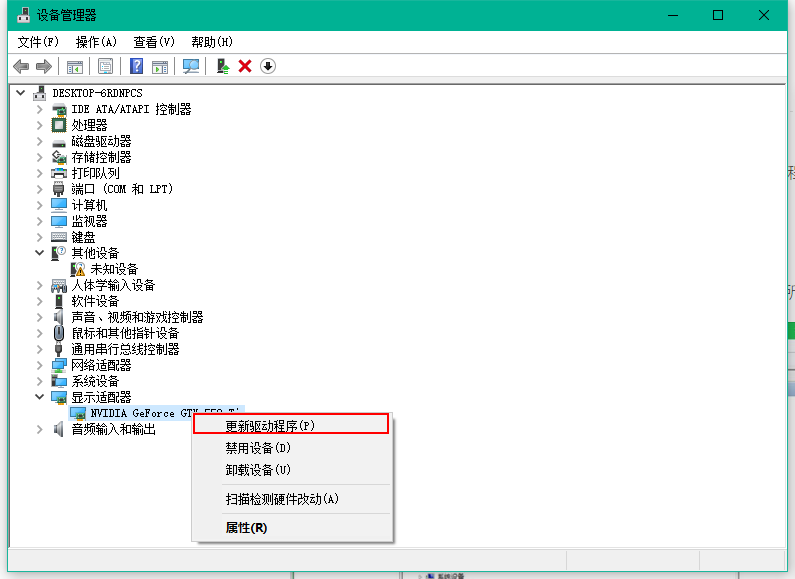
win10驱动界面1
2.选择 自动搜索更新的驱动程序软件
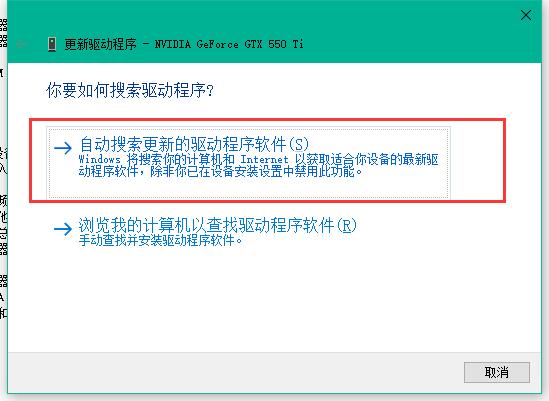
win10驱动界面2
3.自动搜索可更新的驱动程序软件,搜索完毕后即可安装最新的驱动。
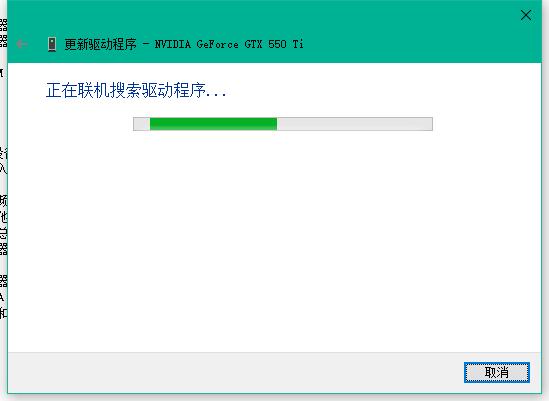
win10驱动界面3
上面的操作步骤便是win10驱动更新的方法,很简单吧,只需选择需要更新的硬件进行更新就可以了,有需要的小伙伴试试吧。
猜您喜欢
- 小编告诉你处理打印后台程序服务没有..2018-10-23
- 装机高手告诉你win10更新2017-07-21
- win10官网制作u盘启动盘重装教程..2023-02-18
- 图文详解windows10安装iis的方法..2018-12-14
- 详细教您win10快捷方式小箭头怎么去除..2018-11-16
- win10显卡驱动怎么更新2020-07-11
相关推荐
- win10专业版激活密钥最新可用版.. 2022-08-03
- 图文详解win10ie浏览器在哪,怎么打开.. 2018-11-02
- 老司机教你win10玩cf不能全屏怎么解决.. 2018-12-15
- win10不激活玩游戏会卡吗 2020-10-21
- win10明明是管理员还要权限怎么办.. 2020-09-15
- windows10密钥是什么 2022-12-22





 魔法猪一健重装系统win10
魔法猪一健重装系统win10
 装机吧重装系统win10
装机吧重装系统win10
 系统之家一键重装
系统之家一键重装
 小白重装win10
小白重装win10
 深度技术ghost win7 x64 旗舰版2015.06
深度技术ghost win7 x64 旗舰版2015.06 傲游浏览器3 v3.5.2.1000官方版
傲游浏览器3 v3.5.2.1000官方版 易游游戏浏览器 v3.0.0.6
易游游戏浏览器 v3.0.0.6 InnoExtractor v4.2.0.722 汉化单文件版 (Inno Setup 解包工具)
InnoExtractor v4.2.0.722 汉化单文件版 (Inno Setup 解包工具) 深度技术win10系统下载64位专业版v201804
深度技术win10系统下载64位专业版v201804 Internet Explorer 8 for Vista/2008(无需正版的验证)简体中文安装版
Internet Explorer 8 for Vista/2008(无需正版的验证)简体中文安装版 系统之家win1
系统之家win1 萝卜家园win1
萝卜家园win1 CSND免积分下
CSND免积分下 萝卜家园 Gho
萝卜家园 Gho 火狐浏览器繁
火狐浏览器繁 系统之家Ghos
系统之家Ghos 木头多功能浏
木头多功能浏 青苹果系统 G
青苹果系统 G 蚂蚁Chrome中
蚂蚁Chrome中 雨林木风ghos
雨林木风ghos PotPla<x>yer
PotPla<x>yer 系统之家ghos
系统之家ghos 粤公网安备 44130202001061号
粤公网安备 44130202001061号